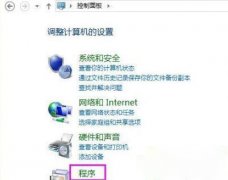快速清理Win8系统应用缓存的方法
2014-07-15 15:59作者:系统城
不管是在哪一个Windows系统,系统使用久了都会在电脑内留下一些应用缓存,不仅占用了一定的内存空间,还影响的系统的运行速度,所以及时清理系统下的这些应用缓存是十分必要的,下面来看一下Win8系统下是如何清理这些应用缓存的。
Win8系统应用缓存目录以及设置目录保存在用户文件夹下,默认路径是 C:\Users\[账户名]\AppData\Local\Packages,系统变量是 %LocalAppData%\Packages 应用缓存就在对应Win8应用的目录的子目录AC文件夹下,一般有三个文件夹:INetINetCookies,INetCache 和History,要清理的也是这三个。
切记:Packages 以及子目录文件不能随便删!!!一旦删除非缓存外的其他文件,那么所有的应用都会闪退,你只能重新建立新账户或者重装系统!
1. 缓存文件夹是系统保护的,要查看必须取消 “隐藏受保护的操作系统文件” 的勾选,具体操作如下:
Ribbon菜单 查看 》》 选项 》》 查看 》》 [取消勾选] 隐藏受保护的操作系统文件 & [勾选] 显示隐藏文件,然后就可以看到缓存文件夹。
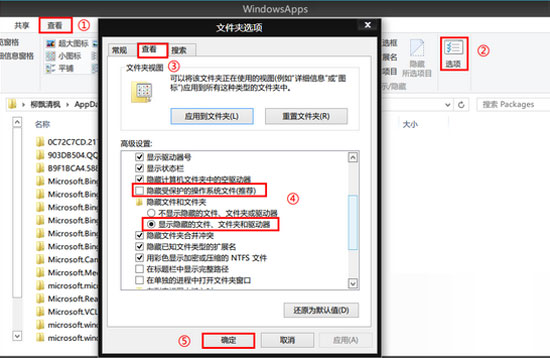
2. 一切顺利,那么就可以在应用目录的AC子目录里查看到缓存文件夹
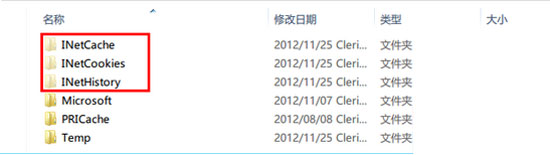
3. 当然为方便删除,你可以直接在Packages目录搜索 INet,然后全选,删除之,这个可以毫无顾忌的删。
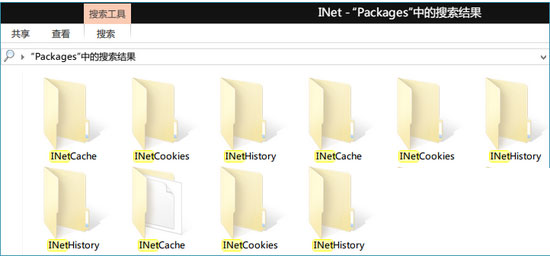
至此,Windows8系统下应用缓存的清理就到这里完成了,小编需要提醒大家的是在进行第三个步骤的操作时可以先把一些重要的文件移到其他处,不要选择永久删除,要不然等下操作失误想找回都难了。
分享给好友:
相关教程
更多